Ajánlott eljárások a Q&A optimalizálásához a Power BI-ban
Hatékony általános kifejezések és természetes nyelv használata az adatokkal kapcsolatos kérdések feltevéséhez. Még hatékonyabb, ha az adatok válaszolnak, és ezt teszi a Power BI Q&A funkciója is.
Annak érdekében, hogy a Q&A sikeresen értelmezze a kérdések nagy gyűjteményét, amelyekre képes válaszolni, a Q&A feltételezéseket tesz a modellről. Ha a modell struktúrája nem felel meg egy vagy több ilyen feltételezésnek, módosítania kell a modellt. A Q&A ezen módosításai a Power BI bármely modelljének ajánlott optimalizálásai, függetlenül attól, hogy a Q&A-t használja-e.
Kérdések megoldása a Q&A-eszközök használatával
A következő szakaszokban bemutatjuk, hogyan állíthatja be a modellt, hogy az megfelelően működjön a Q&A-val a Power BI-ban. A Q&A-eszközökkel megtaníthatja az alapvető üzleti feltételeket a Q&A-ra, és kijavíthatja a végfelhasználók által feltett kérdéseket. Előfordulhat, hogy a kérdéseket nem lehet megválaszolni, mert az adatok helytelenül vannak formázva, vagy hiányoznak az adatok. Ebben az esetben olvassa el a következő szakaszokat a Q&A optimalizálásához. További információ: Bevezetés a Q&A-eszközökbe.
Hiányzó kapcsolatok hozzáadása
Ha a modell nem rendelkezik táblák közötti kapcsolatokkal, a Power BI-jelentések és a Q&A nem tudják értelmezni, hogyan csatlakozhatnak ezekhez a táblákhoz. A kapcsolatok a jó modell sarokkövei. Nem kérheti például a "Seattle-ügyfelek teljes értékesítését", ha hiányzik a rendelések tábla és a vevők tábla közötti kapcsolat. Az alábbi képeken egy munkaigényű modell és egy Q&A-ra kész modell látható.
Munkát igényel
Az első képen nincs kapcsolat az Ügyfelek, az Értékesítés és a Termékek tábla között.
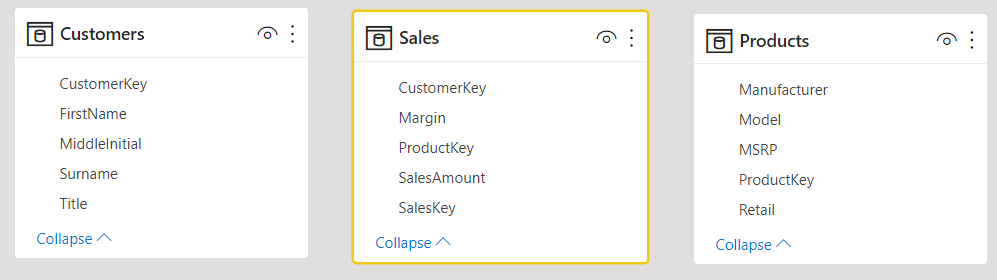
Készen áll a Q&A-ra
A második képen a táblák közötti kapcsolatok vannak definiálva.

Táblák és oszlopok átnevezése
A Q&A szempontjából fontos a táblák és oszlopok kiválasztása. Tegyük fel például, hogy van egy CustomerSummary nevű táblája, amely az ügyfelek listáját tartalmazza. A "List the customers summaries in Chicago" (A chicagói ügyfelek listázása) helyett egy olyan kérdést kell feltennie, mint a "List the customer summaries in Chicago" (Az ügyfelek listázása Chicagóban).
Bár a Q&A képes néhány alapvető szótörésre és többes szám észlelésére, a Q&A feltételezi, hogy a tábla- és oszlopnevek pontosan tükrözik a tartalmat.
Egy másik példa lehet, ha van egy Headcount nevű táblája, amely vezeték- és utóneveket, valamint alkalmazotti számokat tartalmaz. Van egy Másik, Alkalmazottak nevű táblája, amely az alkalmazottak számát, a feladatszámokat és a kezdési dátumokat tartalmazza. Kapcsolatok a modell ismerete megértheti ezt a struktúrát. Valaki más, aki az "alkalmazottak számlálását" kérdezi, az "Alkalmazottak" táblából fogja megkapni a sorok számát. Ez az eredmény valószínűleg nem az, amit gondoltak, mert ez a szám az összes munka minden alkalmazott valaha volt. Jobb lenne átnevezni ezeket a táblákat, hogy valóban tükrözzék a bennük található adatokat.
Munkát igényel
Az olyan táblaneveknek, mint a StoreInfo és a terméklista , működnie kell.
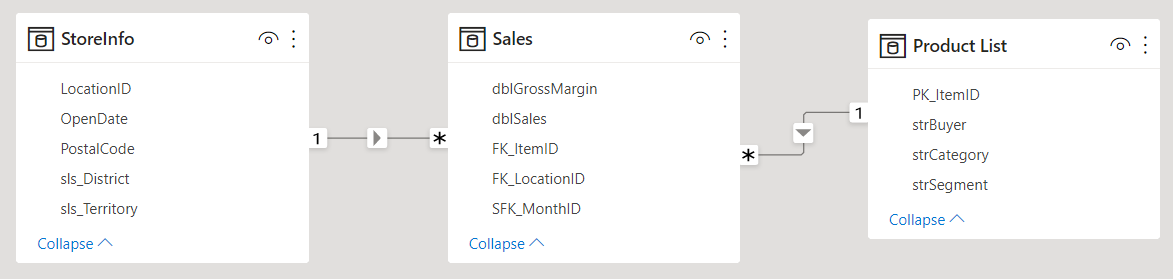
Készen áll a Q&A-ra
Az Áruház és termékek nevű táblák jobban működnek.
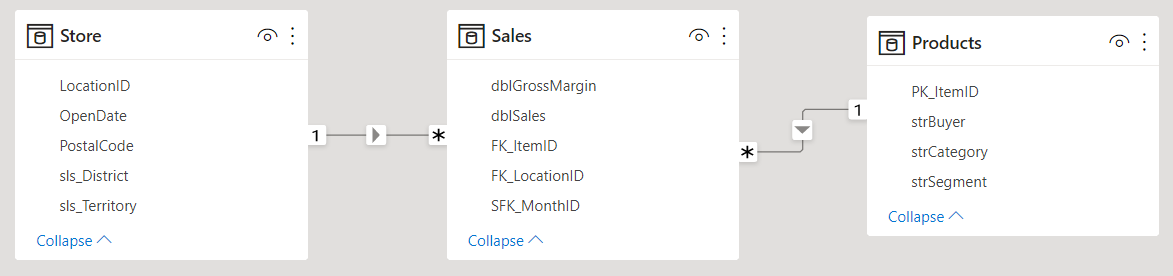
Helytelen adattípusok javítása
Az importált adatok helytelen adattípusokkal rendelkezhetnek. A sztringként importált dátum- és számoszlopokat a Q&A nem dátumként és számként értelmezi. Válassza ki a megfelelő adattípust a Power BI-modellben.
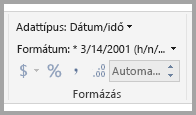
Az év és az azonosító oszlopbeállításainak módosítása
A Power BI alapértelmezés szerint összesíti a numerikus oszlopokat, így az olyan kérdések, mint például az "összes értékesítés év szerint" néha végösszeget eredményezhetnek az értékesítések és a végösszegek mellett. Ha olyan oszlopokkal rendelkezik, amelyekben nem szeretné, hogy a Power BI ezt a viselkedést tanúsítsa, állítsa az oszlop alapértelmezett Összegzés tulajdonságát Úgy, hogy ne foglalja össze. Ügyeljen az Év, Hónap, Nap és Azonosító oszlopokra, mivel ezek az oszlopok a leggyakoribb problémák. Más, nem összegezhető oszlopok, például az Életkor, szintén hasznosak lehetnek, ha az alapértelmezett összegzést Nem összegző vagy Átlag értékre állítja. Ez a beállítás az oszlop kijelölése után a Tulajdonságok szakaszban található.
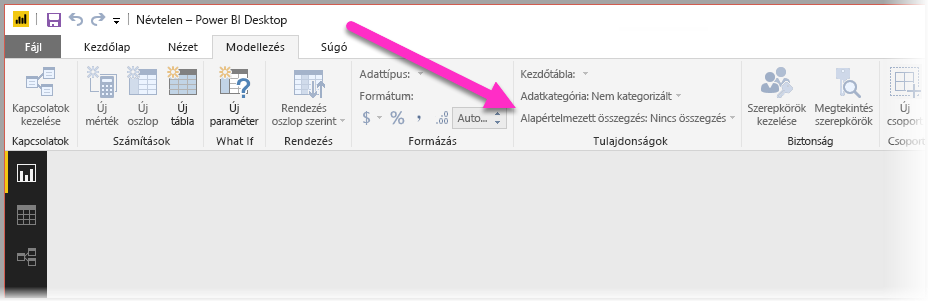
Adatkategória kiválasztása minden dátum- és földrajzi oszlophoz
Az Adatkategória az oszlop adattípusán túli tartalmával kapcsolatos ismereteket nyújt. Megjelölhet például egy egész számot irányítószámként vagy sztringoszlopként városként, országként vagy régióként. A Q&A két fontos módon használja ezeket az információkat a vizualizáció kiválasztásához és a nyelvi torzításokhoz.
Először is a Q&A az Adatkategória-információk segítségével hoz döntéseket arról, hogy milyen típusú vizualizációt szeretne használni. Felismeri például, hogy a dátum- vagy időadatkategóriákkal rendelkező oszlopok jó választásnak számítanak a vonaldiagram vízszintes tengelyéhez vagy a buborékdiagram lejátszási tengelyéhez. Feltételezi, hogy a földrajzi adatkategóriákkal rendelkező oszlopokat tartalmazó eredmények jól néznek ki a térképen.
Másodszor, a Q&A néhány képzett tippet ad arról, hogy a felhasználók valószínűleg a dátum- és földrajzi oszlopokról beszélnek, hogy segítsenek megérteni bizonyos típusú kérdéseket. Például a "mikor" a "Mikor vették fel John Smitht?" szinte biztos, hogy megfeleltet egy dátumoszlopot, és a "Brown" "Brown" a "Count customers in Brown" nagyobb valószínűséggel egy város, mint egy hajszín.
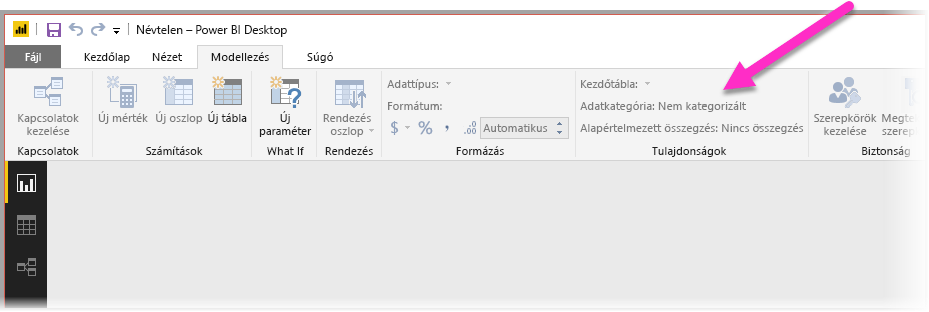
Rendezés oszlop szerint a megfelelő oszlopokhoz
A Rendezés oszlop szerint tulajdonság lehetővé teszi, hogy az egyik oszlopban történő rendezés automatikusan rendezze a másik oszlopot. Ha például "ügyfelek rendezése kalapméret szerint" kérdést tesz fel, akkor valószínűleg azt szeretné, hogy a Kalapméret oszlop az alapul szolgáló méretszám (XS, S, M, L, XL) szerint rendezze a rendezést betűrend szerint (L, M, S, XL, XS).
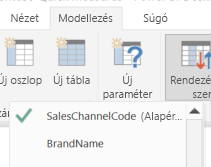
A modell normalizálása
Nem kell újraformáznia a teljes modellt. Bizonyos struktúrák azonban olyan nehézkesek, hogy a Q&A nem kezeli őket megfelelően. Ha a modell szerkezetének alapszintű normalizálását hajtja végre, a Power BI-jelentések használhatósága jelentősen megnő a Q&A-eredmények pontosságával együtt.
Kövesse ezt az általános szabályt: A felhasználó által beszélt egyedi "dologokat" pontosan egy modellobjektumnak (táblázatnak vagy oszlopnak) kell ábrázolnia. Ha tehát a felhasználók ügyfelekről beszélnek, egy ügyfélobjektumnak kell lennie. Ha a felhasználók az értékesítésről beszélnek, egy értékesítési objektumnak kell lennie. Ha szüksége van rájuk, a Lekérdezésszerkesztő számos adatformálási funkció érhető el. Az egyszerűbb átalakítások a Power BI-modellben végzett számításokkal módosíthatók.
Az alábbi szakaszok néhány gyakori átalakítást tartalmaznak, amelyekre szükség lehet. A modell normalizálásával kapcsolatos további információkért tekintse meg a Normalizálás és a denormalizálás című cikket a Csillagséma ismertetése és a Power BI fontossága című cikkben.
Új táblák létrehozása többoszlopos entitásokhoz
Ha több olyan oszlopa van, amely egyetlen különálló egységként működik egy nagyobb táblán belül, ezeket az oszlopokat fel kell osztani a saját táblájukra. Tegyük fel például, hogy a Vállalat táblában van egy Partner neve, a Partner címe és a Kapcsolattartó Telefon oszlop. Jobb megoldás, ha egy külön Névjegyek táblával rendelkezik, amely tartalmazza a Név, a Cím és a Telefon, valamint a Vállalatok táblára mutató hivatkozást. Így egyszerűbben tehet fel kérdéseket a partnerekkel kapcsolatban, függetlenül attól, hogy melyik vállalatnál a kapcsolattartó, és javítja a megjelenítés rugalmasságát.
Munkát igényel
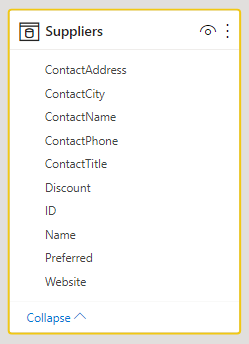
Készen áll a Q&A-ra
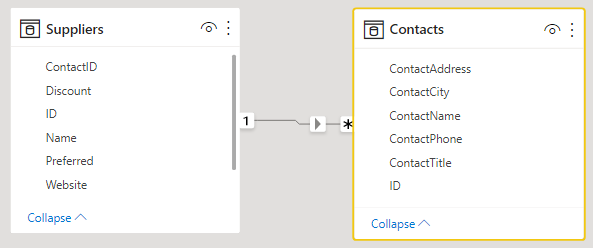
Kimutatás a tulajdonságcsomagok eltávolításához
Ha a modellben tulajdonságcsomagok vannak, azokat úgy kell átalakítani, hogy tulajdonságonként egyetlen oszlop legyen. A tulajdonságcsomagok, bár sok tulajdonság kezelésére alkalmasak, magukban hordoznak olyan korlátozásokat, amelyeket a Power BI-jelentések és a Q&A-k nem úgy terveztek, hogy működjenek.
Vegyük például a CustomerID, a Property és az Value oszlopokat tartalmazó CustomerDemographics táblát, ahol minden sor az ügyfél egy másik tulajdonságát (például életkort, családi állapotot vagy várost) jelöl. Ha túlterheli az Érték oszlop jelentését a Tulajdonság oszlop tartalma alapján, a Q&A számára lehetetlenné válik a legtöbb rá hivatkozó lekérdezés értelmezése. Előfordulhat, hogy egy egyszerű kérdés, például "az egyes ügyfelek életkorának megjelenítése" is működni fog, mivel ez "az ügyfelek és az ügyfelek demográfiai adatait jeleníti meg, ahol a tulajdonság életkor". A modell struktúrája azonban nem támogatja az olyan összetettebb kérdéseket, mint például az "ügyfelek átlagos életkora Chicagóban". Míg a Power BI-jelentéseket közvetlenül létrehozó felhasználók néha találnak okos módszereket a keresett adatok beszerzésére, a Q&A csak akkor működik, ha minden oszlopnak egyetlen jelentése van.
Munkát igényel
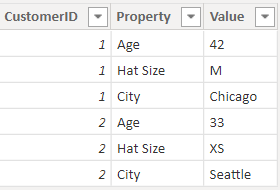
Készen áll a Q&A-ra
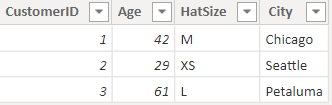
Egyesítés a particionálás megszüntetéséhez
Ha több táblában particionálta az adatokat, vagy több oszlopban kimutatást készített, a felhasználók számára néhány gyakori művelet nehezen vagy lehetetlen. Először érdemes megfontolni egy tipikus táblaparticionálást: egy Sales2000-2010 táblát és egy Sales2011-2020 táblát. Ha az összes fontos jelentés egy adott évtizedre korlátozódik, valószínűleg így is hagyhatja a Power BI-jelentésekben. A Q&A rugalmassága azonban arra készteti a felhasználókat, hogy választ várjanak az olyan kérdésekre, mint a "teljes értékesítés év szerint". Ahhoz, hogy ez a lekérdezés működjön, egyetlen Power BI-modelltáblában kell egyesítenie az adatokat.
Hasonlóképpen, érdemes megfontolni egy tipikus forgási érték oszlopot: egy BookTour-táblát , amely a Szerző, a Könyv, a Város1, a Város2 és a City3 oszlopot tartalmazza. Ilyen struktúrával még az olyan egyszerű kérdések sem értelmezhetők helyesen, mint a "könyvek városonkénti számlálása". A lekérdezés működéséhez hozzon létre egy külön BookTourCities táblát, amely egyetlen oszlopba egyesíti a város értékeit.
Munkát igényel

Készen áll a Q&A-ra
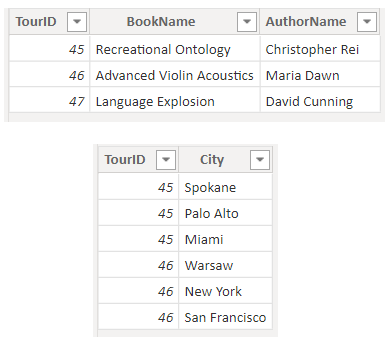
Formázott oszlopok felosztása
Ha az adatokat importáló forrás formázott oszlopokat tartalmaz, a Power BI-jelentések (és a Q&A) nem érik el az oszlop tartalmát. Ha például egy Teljes cím oszlop tartalmazza a címet, a várost és az országot/régiót, akkor a Cím, a Város és az Országrégió oszlopra is fel kell osztania, hogy a felhasználók egyenként kérdezhessenek le róluk.
Munkát igényel
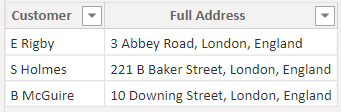
Készen áll a Q&A-ra

Hasonlóképpen, ha egy személy teljes névoszlopai vannak, adja hozzá a Vezetéknév és a Vezetéknév oszlopokat, csak arra az esetre, ha valaki részleges neveket használva szeretne kérdéseket feltenni.
Új táblák létrehozása többértékű oszlopokhoz
Hasonló helyzet is van, ha az adatok importálásának forrása többértékű oszlopokat tartalmaz, a Power BI-jelentések (és a Q&A) nem tudnak elérni az oszlopon belül a tartalom elemzéséhez. Tehát ha például egy zeneszám több zeneszerzőjének nevét tartalmazó Composer oszlopot használ, ossza fel több sorra egy külön Composers táblában.
Munkát igényel
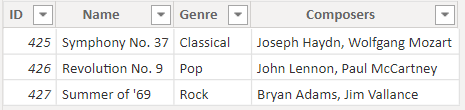
Készen áll a Q&A-ra
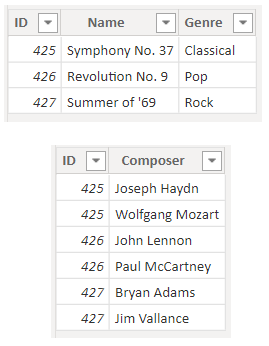
Denormalizálás az inaktív kapcsolatok megszüntetéséhez
A "normalizálás jobb" szabály egyetlen kivétele akkor fordul elő, ha több elérési út is van az egyik táblából a másikba. Tegyük fel például, hogy rendelkezik egy Olyan Járatok táblával, amely a SourceCityID és a DestinationCityID oszlopokat is tartalmazza, amelyek mindegyike a Cities táblához kapcsolódik. Az egyik ilyen kapcsolatot inaktívként kell megjelölni. Mivel a Q&A csak aktív kapcsolatokat használhat, nem tehet fel kérdéseket sem a forrással, sem a célhellyel kapcsolatban, attól függően, hogy melyiket választotta. Ha ehelyett denormalizálja a városnév oszlopait a Járatok táblában, felteheti a következőhöz hasonló kérdéseket: "Sorolja fel a holnapi járatokat seattle-i forrásvárossal és San Francisco célvárosával".
Munkát igényel

Készen áll a Q&A-ra
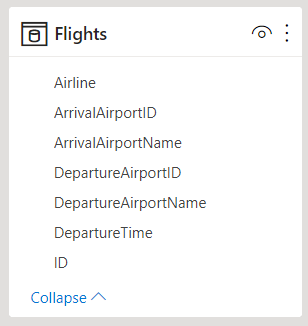
Szinonimák hozzáadása táblákhoz és oszlopokhoz
Ez a lépés kifejezetten a Q&A-ra vonatkozik (és általában nem a Power BI-jelentésekre). A felhasználók gyakran számos kifejezést használnak ugyanarra a dologra, például a teljes értékesítésre, a nettó értékesítésre és a teljes nettó értékesítésre. Ezeket a szinonimákat hozzáadhatja a Power BI-modell tábláihoz és oszlopaihoz.
Ez a lépés fontos lehet. A Q&A felhasználói egyszerű tábla- és oszlopnevek esetén is kérdéseket tehetnek fel az első szókincs használatával. Nem az oszlopok előre definiált listájából választanak. Minél ésszerűbb szinonimákat ad hozzá, annál jobb felhasználói élményt nyújt a jelentés. Szinonimák hozzáadásához a Power BI Desktopban lépjen a Modell nézetre a Modell lap kiválasztásával, majd válasszon ki egy mezőt vagy táblázatot. A Tulajdonságok panelen látható a Szinonimák mező, ahol szinonimákat adhat hozzá.

Vegye figyelembe, hogy ha ugyanazt a szinonimát több oszlophoz vagy táblához is hozzáadja, az kétértelműséget jelent. A Q&A lehetőség szerint kontextust használ a kétértelmű szinonimák közötti választáshoz, de nem minden kérdésnek van megfelelő kontextusa. Ha például egy felhasználó az "ügyfelek megszámlálása" kérdést kéri, ha a modellben három dolog szerepel az "ügyfél" szinonimával, előfordulhat, hogy a felhasználó nem kapja meg a keresett választ. Ezekben az esetekben egyedivé kell tenni az elsődleges szinonimát, mert ez a szinonimát használják az átértékelésben. Figyelmeztetheti a felhasználót a kétértelműségre (például a "show the number of archived customer records" (Az archivált ügyfélrekordok számának megjelenítése) kifejezésre, amely arra utal, hogy esetleg másként szeretné megkérdezni.
Kapcsolódó tartalom
Visszajelzés
Hamarosan elérhető: 2024-ben fokozatosan kivezetjük a GitHub-problémákat a tartalom visszajelzési mechanizmusaként, és lecseréljük egy új visszajelzési rendszerre. További információ: https://aka.ms/ContentUserFeedback.
Visszajelzés küldése és megtekintése a következőhöz: